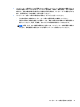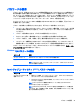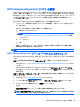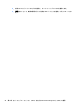User Guide-Windows 7
[HP PC Hardware Diagnostics](UEFI)の使用
[HP PC Hardware Diagnostics](HP PC ハードウェア診断)は UEFI(Unified Extensible Firmware Interface)
であり、診断テストを実行して、コンピューターのハードウェアが正常に動作しているかどうかを確
認できます。このツールはオペレーティング システムの外で実行されるため、オペレーティング シス
テムまたはその他のソフトウェア コンポーネントが原因で発生する可能性のある問題からハード
ウェア障害を分離できます。
[HP PC Hardware Diagnostics](UEFI)を起動するには、以下の操作を行います。
1. コンピューターの電源を入れるかコンピューターを再起動し、すばやく esc キーを押してから f2
キーを押します。
BIOS は、以下の順序で 3 か所から診断ツールを検索します。
a. 接続されている USB ドライブ
注記:[HP PC Hardware Diagnostics](UEFI)ツールを USB ドライブにダウンロードするには、
49 ページの[HP PC Hardware Diagnostics](UEFI)の USB デバイスへのダウンロードを参照
してください。
b. ハードドライブ
c.
BIOS
2. 診断ツールが開いたら、キーボードの矢印キーを使用して実行する診断テストの種類を選択し、
画面に表示される説明に沿って操作します。
注記:診断テストを停止する必要がある場合は、esc キーを押します。
[HP PC Hardware Diagnostics](UEFI)の USB デバイスへのダウンロード
[HP PC Hardware Diagnostics](UEFI)を USB デバイスにダウンロードするには、以下の 2 つの方法があ
ります。
方法 1:[HP PC Hardware Diagnostics]のホームページで、最新バージョンの UEFI を入手する
1. HP の Web サイト、
http://www8.hp.com/jp/ja/campaigns/hpsupportassistant/pc-diags.html にアクセ
スします。
2. [HP PC Hardware Diagnostics 3-in-1 USB メモリ]セクションの[ダウンロード(3-in-1 USB メモリ
v.x.x.x)](「x.x.x」はバージョン番号)リンクをクリックし、[保存]を選択して USB デバイスに
保存します。
方法 2:[ドライバー&ダウンロード]ページで、特定の製品向けの以前または最新のバージョンの UEFI
をダウンロードする
1. HP の Web サイト、
http://www.hp.com/jp/ にアクセスします。
2. ページの上部にある[サポート]をポイントし、[ドライバー&ダウンロード]をクリックします。
3. テキスト ボックスに製品名を入力し、[検索]をクリックします。
または
[検出を開始する]をクリックして、お使いの製品が自動検出されるようにします。
注記:[検出を開始する]で製品を自動検出させるには、自動検出プログラムの最新版または追加
ファイルをインストールする必要がある場合があります。
[HP PC Hardware Diagnostics](UEFI)の使用
49